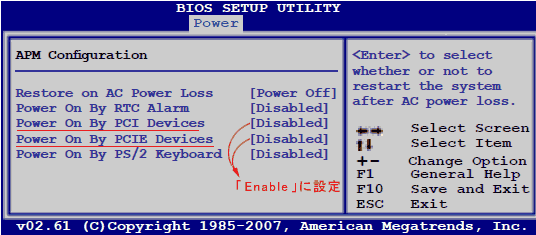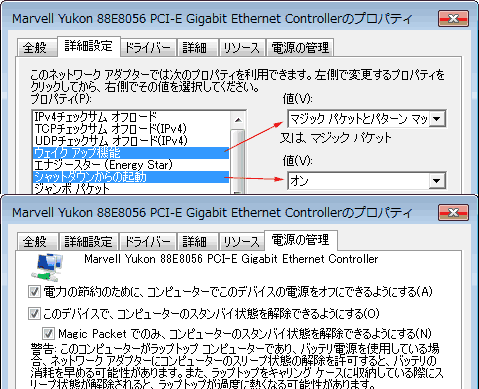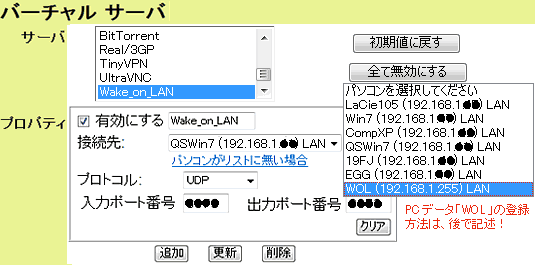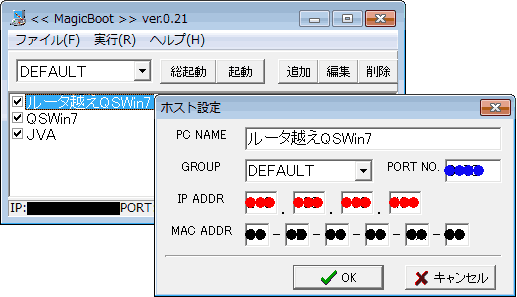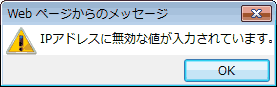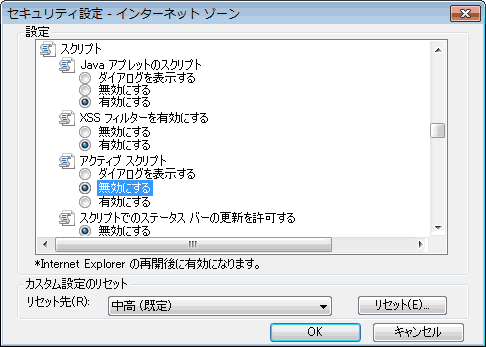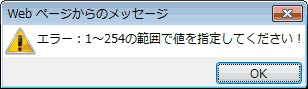|
Wake On LAN(WOL)でコンピュータを起動するには、電源やマザーボードなどのハード
ウェアやOSの条件が揃っていないとうまく機能しない(@ITのこちらを参照)。
最近のコンピュータは、Wake on LANでS5(完全な電源オフ。但し、マザーボードを経由し
てデバイスへの給電は行われている)状態から電源オンへの移行をサポートしているが、
メーカー製コンピュータはカスタマイズされたBIOSとなっており、Wake On LANを設定する
項目が無い場合もある。
又インターネット経由で行う場合、上位モデルのルータではMagic Packetを送出するコマ
ンドを持つものもあるが、一般向けルータの多くは未対応なのが現状だ。
今回は、2008年01月自作PC(Core 2 Quad Q6600 2.40GHz、ASUS P5E、Windows 7)
のWake on LANを、2003年8月販売のWOL非対応のルータcorega BAR EXで試行して
みた。
|
|
I.ホスト側(電源投入をされる側)の設定
1)マザーボードのBIOS設定
以下のような項目をチェックし、該当項目が有効に機能するよう「Enable」に設定する。
|
| |
@ITの「Wake On LANでコンピュータを起動する」から引用
|
| |
| 設定内容 |
表示名 |
| Wake On LAN |
WOL、Wake On LAN、Remote Wakeupなど |
Power Management
Event |
PME、PCI Boot Device、APM Configuration、Power
On by PCI Device、
Power On By PCIE Deviceなど |
|
|
|
今回のASUS P5Eの場合
Powerメニュー>APM Configurationで以下の項目を「Enable」に変更する。
|
| |
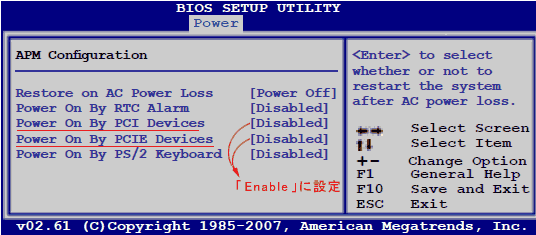 |
|
|
|
|
2)ネットワーク・アダプターの設定
「コンピュータの管理」「デバイス マネージャ」を起動し、「ネットワークアダプター」の項目か
ら、WOLに利用するアダプター(今回は、Marvell Yukon 88E8056 PCI-E Gigabit Ethernet
Controller)を選択し、[プロパティ]を開いて以下の設定を行った。
詳細設定で「ウェイクアップ機能」:マジックとパターン、「シャットダウンからの起動」:オン
電源の管理で「このデバイスで、コンピュータのスタンバイ状態を解除..」をチェック
|
| |
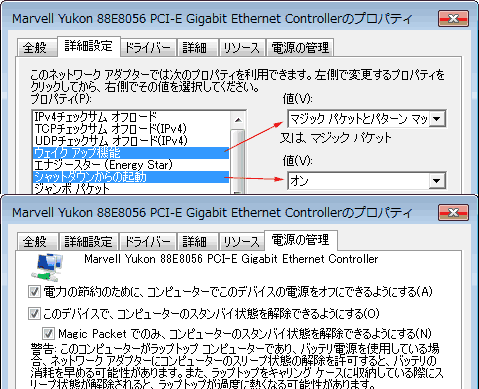
|
|
|
|
|
3)ブロードバンドルータ(corega BAR EX)の設定
「Advanced」ー「バーチャルサーバ」で新しく「Wake_on_LAN」の項目を作成して、
WOLさせるパソコン(今回はQSWin7)へポートフォワードする が長時間はダメだ。
プライベートアドレス指定で良いように記載している記事もあるが、後で記述!
なお、このルータにはLANハブを介して6台のコンピュータが繋がっている。
プロトコルは「UDP」を選択。ポート番号は他の番号と交わらない適当な番号(
MagicBootの初期設定 3708から変更)でよい。
|
| |
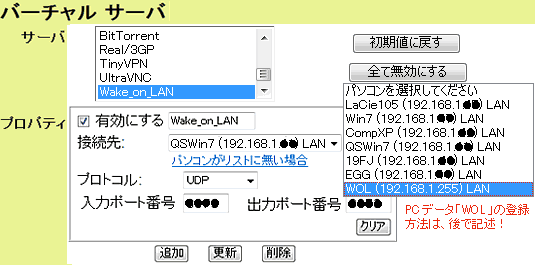 |
|
|
|
II.クライアント側(遠隔で電源投入操作を行う側)の設定
MagicBoot(Magic Packet送出ソフト)の設定
Wake on LANのUDPデータグラムを送出するためのツールとして、今回はMagicBoot
0.21(ここから入手)を使用した。「追加」ボタンからホスト設定を行う。
PC NAME:適当に入力。今回は「ルータ越えQSWin7」と命名した。
GROUP:そのまま
PORT NO.:新規作成したバーチャルサーバ「Wake_on_LAN」で指定したポート番号
IP ADDR:ホスト側(電源投入をされる側)PCのルータが取得しているグローバル
IP
アドレス(ルータの「Status」の「WAN側 IPアドレス」で確認)を入力。
筆者の場合、常時自宅サーバを開設しているのでルータの電源を切る等以外は
同じグローバル IPアドレスとなっているが、プロバイダー側が配線工事などを
実地すると変わってしまうので、その都度変更しておく必要が生じる。
サーバーネームで接続出来れば良いのだがそのような機能を搭載していない。
なおLAN内で送出する場合は、電源を投入するコンピュータのプライベートアドレス
(192.168.1.●●)ではなく、ブロードキャストアドレス(192.168.1.255)を入力する!
MAC ADDR:ホスト側PC(QSWin7)のPhysical Address(MACアドレス)を入力。
|
| |
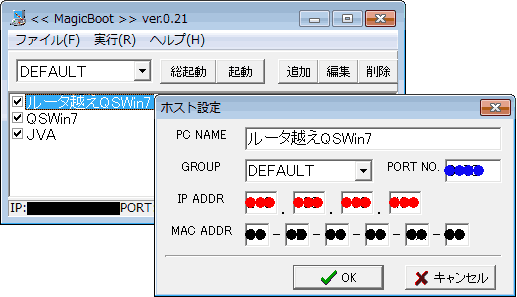
|
|
<結果>
LAN内での電源投入は問題なかったが、インターネット経由(ルータ越え)での電源投入
は、数十分すると反応しなくなってしまった。
これは 清水氏の記事によれば、”ルータのARPキャッシュが関係しているようだ。ルータ
はLAN上のパソコンのMACアドレスとIPアドレスの対応をARPキャッシュとして一定時間
保持しているが(どれくらい保持するかはルータによる)、これがクリアされてしまうと、
転送先のパソコンのMACアドレスが不明となり、きちんとMagicPacketが届かない。これ
によって、一定時間しかWOLが機能しないと考えられる。
このため、今度はポートフォワードの設定を変更し、転送先をパソコンのIPアドレスでは
なく、LAN側のブロードキャストアドレス(192.168.0.255など、末尾が255のアドレス)に
してみた。ブロードキャストアドレスであれば、LAN全体にMagicPacketがブロードキャス
トされるため、ARPキャッシュがクリアされたとしてもターゲットのパソコンにMagicPacket
を届けることができる。”と
|
|
|
|
corega BAR EXの場合は、「バーチャルサーバ」での設定画面でポートフォーワードを設定
するのだが、 この画面では接続先として任意のIPを設定出来ず、ルータ内のPCデータベ
ースに登録されている PCリストからしか選択出来ない。
|
|
しからば、PCデータベースの詳細設定画面
の「PCデータ追加」から無理やりIPの末尾
が255のデータを登録しようとすると・・・
エラーダイアログが表示されてしまう。
|
|
|
|
そこで上記記事の方策に順じて、JavaScriptオンの状態でPCデータベース(詳細設定)画
面までを表示させて、その後ブラウザのJavaScriptをオフに設定した。
ツール>インターネットオプション>セキュリティ>レベルのカスタマイズ>スクリプト
>アクティブスクリプトを無効にする。
|
|
|
|
末尾が255の存在しない「WOL」というPCデータ(MACアドレスは適当に入力)を
作成して「PCデータ追加」ボタンをクリックする。
|
|
|
|
何回かのチャレンジ後に、無理やり(ラッキーにも)登録する事が出来た
\(^o^)/
|
|
そして、「バーチャルサーバ」で作成しておいた「Wake_on_LAN」のポートフォワー
ド先にこの「WOL」を選択したところ、時間制限無く電源オンが可能となった。
・・・しかし、これはこのルーターの本来の使用から外れた使い方であり、Smarf
攻撃など安全性という面では不安が残る σ(-_-;)?
筆者はインターネット経由でWOLを行う事は稀だが、頻繁に使用する場合には、
BUFFALOのBHR-4RV(10,400円、VPN接続とWOL可能)等の導入を考慮すべ
きであろう(こちらの記事を参照)。
|
|
なお、2007年6月販売のcoregaル
ータCG-BARFX3は、ブラウザの
JavaScriptをオフに設定しても
255を入力出来ず、ブロードキャ
ストアドレスを持ったPCデータを
作成する事は出来なかった。
|
|
|
|
|